介绍如何用word2010画出正圆的形状,以供参考。
步骤
1、点击word2010菜单栏中的“插入”。

2、点击“形状”按钮。
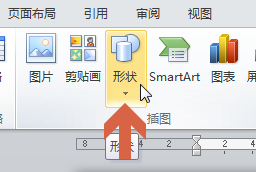
3、点击形状菜单中的圆形。
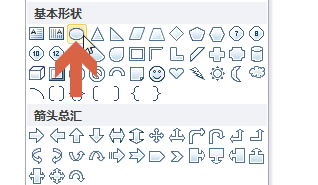
4、点击圆形后,鼠标指针会变成十字形状。这时同时按住键盘的Shift键和鼠标左键不放,再拖动鼠标即可画出正圆形。
如果不按键盘的Shift键,只是按住鼠标左键拖动鼠标会画出椭圆形。
word怎样缩小字体之间的间距?
使用word制作电子文档时,有时需要调整输入文字的字间距,那么word怎样缩小字体之间的间距?下面小编就为大家详细介绍一下,一起来看看吧

5、画出圆形后,可以在菜单栏中的“绘图工具”的“格式”选项卡中对圆形的轮廓和填充颜色等进行调整。
如果菜单栏中没有绘图工具的“格式”项,可以用鼠标点击圆形的边框调出。
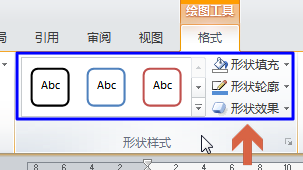
6、例如,如果想画出一个黑色边框的空心圆。可以将“形状填充”设置为“无填充颜色”;将“形状轮廓”设置为“黑色”。
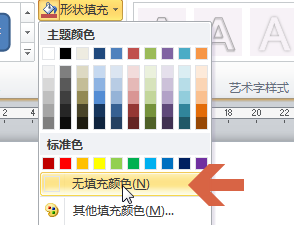

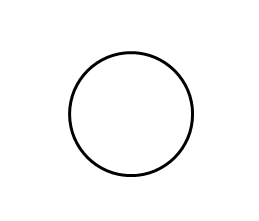
注意事项
同时按住键盘的Shift键和鼠标左键不放再拖动鼠标才能画出正圆形。
以上就是在word2010文档中绘制正圆的形状方法介绍,操作很简单的,大家学会了吗?希望这篇文章能对大家有所帮助!
怎么在Word图片上增加水印
由于工作需要,时常需要在Word图片上添加水印,那你一般是如何添加呢?本期Word小编与大家分享相关的制作方法。 1、借用艺术字 点击插入——文本——艺术字,选择一种格式,之后输入想要添加的文本,如“版权归原作者所有”,然后根据实际需要调整相应的位置即可。 如果想要修改文字的颜色,可以选中艺术字,右击选择设置




